MAKER:snowbiscuit/译:趣无尽 Cherry(转载请注明出处)最近的日环食吸引了一大波天文爱好者。在我所居住城市的科技中心大楼外就有一台大型的天文望远镜,它可以鸟瞰宇宙中的其他星球。我一直认为那些真实存在、又遥不可及的外太空与微小的我有着某种神秘的联系。
我准备用树莓派和天文望远镜复制一台智能的行星观测器。从 NASA 获取已知行星的坐标数据,然后这台仪器就可以自动调整角度,聚焦这颗行星,让我可以很方便地观测它们。相信它将很好地带你观看和感受地球之外的外太空世界。
材料清单


树莓派 3B ×1
16×2 LCD 屏幕 ×1
带驱动器的步进电机 28-BYJ48 ×2
按钮 ×3
法兰联轴器 5mm ×2
按钮指南针 ×1
M3 螺栓/螺母 ×8
3D 打印外壳 ×1
3D 打印望远镜 ×1
行星坐标数据

这里将介绍两种定位行星的方法。
1、使用水平坐标系。它可以从北方(方位角)向上方倾斜和从地平线(高度)向上方倾斜,因此是以你的位置而定,所以角度会有所不同。此方法以北方作为参考。
请点击链接查看:
https://en.wikipedia.org/wiki/Horizontal_coordinate_system
2、将树莓派连上 WiFi 后,直接连接到 NASA 获得数据。
访问行星数据
从 NASA 喷气推进实验室(JPL)获取数据:
https://ssd.jpl.nasa.gov/?horizons
访问数据前需要安装 AstroQuery 库,用于查询行星网络表单和数据库的工具。
请点击下载安装:
https://astroquery.readthedocs.io/en/latest/jplhorizons/jplhorizons.html
请确保安装最新版本的 Raspbian(我使用的是3.7.3版)。打开终端运行命令:
| 1 | sudo apt install python3-pip |
然后使用 pip 安装 astroquery 的升级版本。
| 1 | pip3 install --pre --upgrade astroquery |
在继续完成项目前,请使用简单的 Python 脚本访问该数据,确保正确安装了所有的依赖项。
| 1 2 3 4 | from astroquery.jplhorizons import Horizons mars = Horizons(id=499, location='000', epochs=None, id_type='majorbody') eph = mars.ephemerides() print(eph) |
接下来会显示火星的详细位置。
请点击该链接查看火星定位是否正确:
https://theskylive.com/planetarium
为了方便查询,我会做简化处理。其中 id 表示是 JPL 数据中与火星的数据,epochs 表示获取数据的时间,id_type 表示询问太阳系主体。“000”在格林威治天文台的位置代码中表示英国的位置。其他位置可点击查看:
https://minorplanetcenter.net//iau/lists/ObsCodesF.html
故障排除:
如果出现报错:No module named ‘keyring.util.escape’
可以在终端中输入以下命令:
| 1 | pip3 install --upgrade keyrings.alt |
编程为了找到精确的坐标数据,在 getPlanetInfo 方法修改位置信息(使用上一步中的天文台的列表修改这里的 location)
| 1 2 3 4 | def getPlanetInfo(planet): obj = Horizons(id=planet, location='000', epochs=None, id_type='majorbody') eph = obj.ephemerides() return eph |
完整的 python 脚本,请在项目文件库中下载:
https://make.quwj.com/project/240
连接硬件

在该步骤中,要连接面包板、跳线、两个步进电机、LCD 屏幕和三个按钮。
在树莓派上找到引脚,在终端上输入
| 1 | pinout |
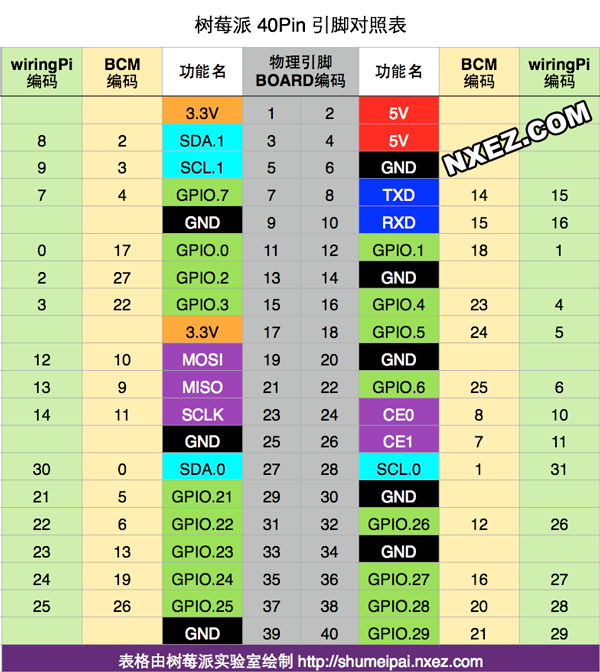
它会可以显示 GPIO 编号和板子编号。
连接方式如下:
第一个进电机 – 7、11、13、15
第二个进电机 – 40、38、36、32
按钮 1 – 33
按钮 2 – 37
按钮 3 – 35
显示屏 – 26、24、22、18、16、12
全部连接后,运行 python 脚本
| 1 | python3 planetFinder.py |

在屏幕上会显示设置文本,并且按钮可以启动步进电机。
3D 打印外壳1、3D 打印外壳。





所有打印 STL 文件,请在项目文件库下载:
https://make.quwj.com/project/240
2、测试外壳




外壳组装到位后,进行其他组件的安装。将按钮安装到位,固定显示幕和步进电机,打磨外壳,确保所有组件都能正常使用。
安装电子组件1、安装步进电机



步进电机将控制位于外壳上方的望远镜的仰角,因此需要延长电线以便旋转。请如图进行安装。
接线完成后,运行 python 脚本,检查是否一切正常。

然后将电线放回管内,直到步进电机就位,再将步进电机固定在外壳上,然后将外壳粘合。
2、安装按钮和 LCD 屏幕

如图所示安装按钮,在焊接前使用螺母使其固定到位。

再使用 M3 螺栓和螺母固定 LCD 显示器。请将 LCD 其中一个引脚焊接到电位计上。


在将所有的组件粘合之前,再次测试代码,确保所有能够正常工作,因为该阶段更容易修复。
3、添加法兰联轴器

将 3D 打印的底座连接到步进电机。

将法兰联轴器安装在步进电机的顶部,并用螺钉固定到位。

将望远镜安装到旋转塔顶上的电机很简单,因为有足够的空间可以将小螺钉固定到位。

一个法兰器粘连在旋转塔架的底座上,另一个安装在望远镜上。
再次测试,如果有问题,马上修复并确保所有连线正确。
启动因为想把它独立运行,而不是每次手动代码寻找行星,因此将其设置为在树莓派开启时运行代码。
在终端中输入。
| 1 | crontab -e |
在打开的文件中,在文件末尾,另起一行输入。
| 1 | @reboot python3 /home/pi/PlanetFinder/planetFinder.py & |
代码保存在 PlanetFinder 文件夹中,因此文件位置为: /home/pi/PlanetFinder/planetFinder.py。如果你保存在其他地方,请在此处更改。
说明:它允许代码在后台运行,因此它在启动时不会阻止其他进程。
完成组装


将小指南针添加到旋转底座的中间,最后,将所有的组件安装到位。
使用方法

1、当望远镜开始启动时,调整垂直轴。按下向上和向下按钮可以移动望远镜,调整好后按下 OK 按钮即可(位于底部)。
2、调整旋转角度,使用按钮旋转望远镜,直到小指南针将望远镜指向北,然后按下 OK 按钮即可。
现在,你可以使用向上、向下按钮选择行星,确定好后按下 OK 按钮即可。它将显示选定行星的高度和方位角,指向它几秒后再转向北。
目前为止,项目就完成了。你会去寻找哪一颗行星呢?!
via
文章标题:基于树莓派制造智能的行星观测器 - 树莓派实验室
固定链接:https://shumeipai.nxez.com/2020/07/23/raspberry-pi-planet-finder.html







 /4
/4 

